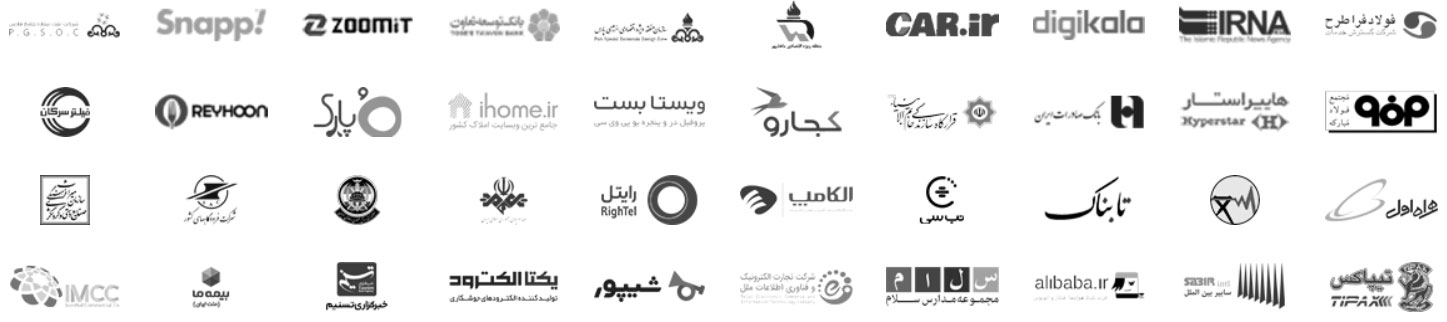بازی با پرسپکتیو و چالش ذهن بیننده
توسط بازی با پرسپکتیو و ترکیب بندی و ترکیب عکس ها می توان نتایجی جالب و خلاقانه ایجاد کرد. در این پروژه عکاسی قصد داریم طرح تعدادی پله را بر روی زمین رسم کنیم، از دو مدل بخواهیم که بر روی زمین بخوابند بطوری که انگار در حال بالا رفتن از پله ها هستند و آن را به عکسی از آسمان بچسبانیم تا افکت را تقویت کنیم.
اگر قصد امتحان کردن این پروژه را دارید، می توانید دقیقا صحنه ما را پیاده سازی کنید یا تغییرات موردنظر خودتان را اعمال کنید. به طور مثال می توانید فردی را به تصویر بکشید که در حال پرش بین دو پشت بام است.
از سوژه هایتان بخواهید از لباس هایی با رنگ روشن استفاده کنند تا حالت سورئال عکستان را تشدید کنید؛ همچنین می توانید وسایلی مانند بادکنک یا وسایل رنگی دیگر را به کار بگیرید. لازم است مکان مناسبی جهت پیاده سازی ایده تان بیابید: ما این کار را در فضای بزرگی در زیر یک پل هوایی دور از رهگذران انجام داده ایم.
پس ذهنتان را آماده کنید و بیرون بروید. شما از نتیجه حقه حاصله که نتیجه چند عکس و تکنیک های ویرایشی است، شگفت زده خواهید شد
ایده های عکاسی: آموزش گرفتن عکس پرتره گیج کننده
آماده سازی

دوربینتان را بر روی سه پایه سوار کنید؛ هرچه نقطه دید شما بالاتر باشد، بهتر است چراکه می خواهید به گونه ای به نظر برسد که عکس از زاویه کنار سوژه گرفته شده است. دوربین را در حالت نمای زنده (Live View) قرار داده و ترکیب بندی کنید و مراقب باشید تا شیئی که موجب منحرف شدن دید می شود در لبه های کادر وجود نداشته باشد.
پله ها را بکشید

به صورت تقریبی مرز کادرتان را بر روی زمین علامت بزنید و پله ها را در داخل این ناحیه رسم کنید؛ ممکن است لازم باشد پس از این کار ترکیب بندی را تغییر دهید. از سوژه هایتان بخواهید بر روی زمین دراز بکشند و طوری حالت اغراق شده بگیرند که گویی در حال دویدن بر روی پله ها هستند. برای کارتونی کردن احساس عکس، ما از بادکنک استفاده کرده ایم.
تنظیمات دوربین

دوربین را بر روی مُد نوردهی اولویت دیافراگم (A) قرار دهید و دیافراگم را روی f/8 تنظیم کنید. به دلیل اینکه صحنه ها در سایه قرار داشت، ایزو را روی ۴۰۰ قرار دادیم تا بتوانیم از سرعت شاتر ۱/۲۵ ثانیه استفاده کنیم.
عکاسی را آغاز کنید و از مدلتان بخواهید حالت های مختلفی به خود بگیرند – اگر از سرعت شاتر کمتر و طولانی تر استفاده می کنید لازم است که مدلتان در حین نوردهی کاملاً ثابت باشد.
از آسمان عکاسی کنید

لازم است از آسمان نیز عکاسی کنید تا به عنوان پس زمینه استفاده کنید؛ آسمانی آبی و با حضور ابرهای سفید بهترین گزینه است. پس ممکن است لازم باشد این عکس را در روزی دیگر بگیرید. بهتر است ابرهای آسمانتان پر از جزئیات و بافت باشند. پس دقت کنید که نوردهی بیش از حد (overexposure) انجام نشود – پس هنگام عکاسی هیستوگرام را چک کنید.
مرحله ویرایش:
عکس را در نرم افزار Adobe Camera Raw باز کنید
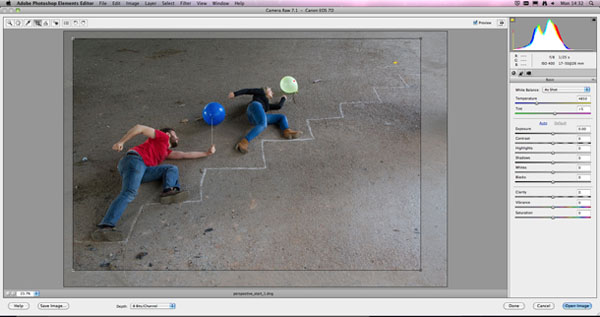
به File > Open بروید و در Camera Raw فایل perspective_start_1.dng را انتخاب کنید. ابزار بُرش (Crop) را انتخاب کرده و مقداری از لبه های اضافی را برش دهید. سپس قصد داریم تغییراتی جهت تقویت رنگ و کنتراست اعمال کنیم. اگر از عکس خودتان استفاده می کنید لازم است تغییرات مشابهی ایجاد کنید.
تنظیمات در Camera Raw
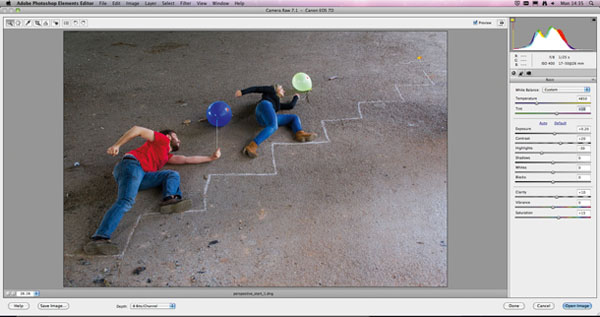
برای روشن تر کردن کلی عکس، مقدار Exposure را روی ۰٫۲+ تنظیم کنید. Contrast را بر روی ۲۰+ و Highlights را بر روی ۳۰- قرار دهید تا جزئیات را واضح کرده و رنگ سبز بادکنک را جلوه بهتری ببخشید. Clarity را بر روی ۱۰+ قرار دهید تا کنتراست محلی را افزایش دهید و جزئیات را نمایان کنید و Saturation را روی ۱۵+ تنظیم کنید تا رنگ بادکنک تقویت شود. برای تصحیح ته رنگ سبز تصویر، اسلایدر Tint را به ۱۰+ افزایش دهید تا مقداری رنگ ارغوانی (magenta) به عکس اضافه کنید. بر روی Open Image کلیک کنید تا عکس در ویرایشگر اصلی باز شود.
آسمان را اضافه کنید

عکس perspective_start_2.jpg را در فتوشاپ باز کنید. ابزار Move را انتخاب کرده و عکس را بر روی عکس perspective_start_1 بکشانید (Drag) تا به عنوان لایه ای جدید به آن اضافه شود. می توانید فعلاً آن را با کلیک بر روی آیکن چشم، پنهان کنید. حال لازم است تمام پس زمینه سیمانی که بالاتر از پله ها است را انتخاب کرده و آن را پنهان کنیم تا آسمان پیدا شود.
پس زمینه را انتخاب کنید
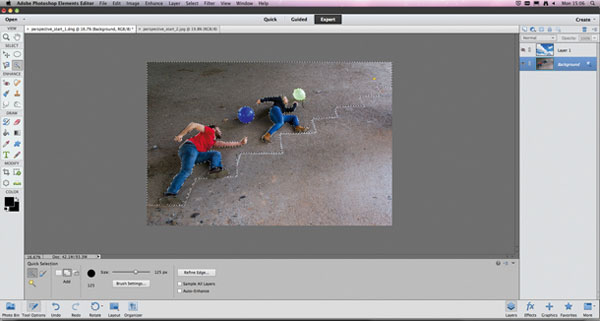
لایه Background را انتخاب کرده و ابزار Quick Selection را کلیک کنید. با استفاده از قلم این ابزار بر روی پس زمینه نقاشی کنید تا آن ناحیه انتخاب شود. برای قسمت های اصلی از قلم بزرگ و برای نواحی با جزئیات بیشتر از قلمی کوچکتر استفاده کنید. اگر اشتباهی صورت گرفت، Alt را نگه داشته و با کشیدن قلم بر روی نواحی موردنظر آن ها را پاک کنید. انتخاب اولیه لازم نیست بی نقص باشد به این دلیل که بعد از ایجاد ناحیه انتخابی و ماسک به تصحیح آن ها خواهیم پرداخت.
ناحیه انتخابی را تصحیح کنید
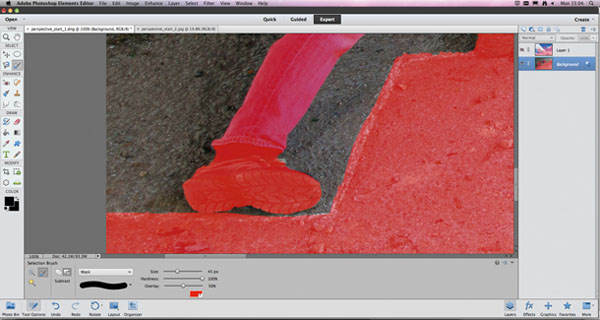
پس از اینکه به صورت حدودی ناحیه موردنظر را انتخاب کردید، برای بهبود لبه ها، زوم کرده و ابزار Selection Brush را انتخاب کنید. سپس بر روی Refine Edge کلیک کرده، Feather را بر روی ۲٫۹ پیکسل و Smooth را بر روی ۱۰ قرار دهید. از منوی Output to گزینه New Layer with Layer Mask را انتخاب کنید. بر روی ماسک کلیک کنید و Ctrl +I را بفشارید تا آن را معکوس کنید. در نتیجه پله ها و افراد ظاهر شده و پس زمینه پنهان می شود.
ماسک را مرتب کنید
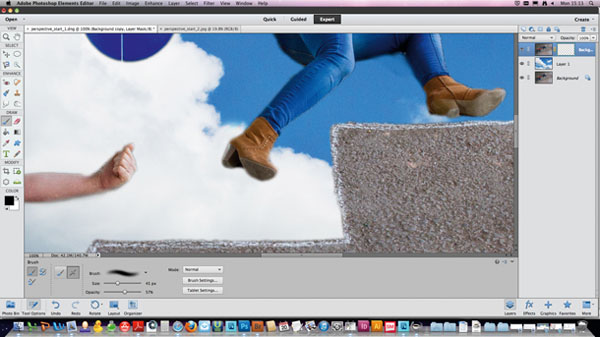
لایه ماسک شده را به بالاتر از لایه آسمان بکشید و با کلیک مجدد بر روی آیکن چشم لایه آسمان آن را ظاهر کنید. ابزار Move را انتخاب کنید. Show Bounding Box را کلیک کرده و آسمان را جابجا کنید و تغییر اندازه دهید. بر روی ماسک کلیک کنید. ابزار Brush را انتخاب کرده و ماسک را مرتب کنید. هنگام نقاشی روی ماسک این لایه، با استفاده از قلم سفید می توانید قسمت هایی از لایه بالایی را نمایان کنید و با استفاده از قلم مشکی نواحی را پنهان کرده و آسمان را ظاهر کنید.
پله ها را برجسته کنید
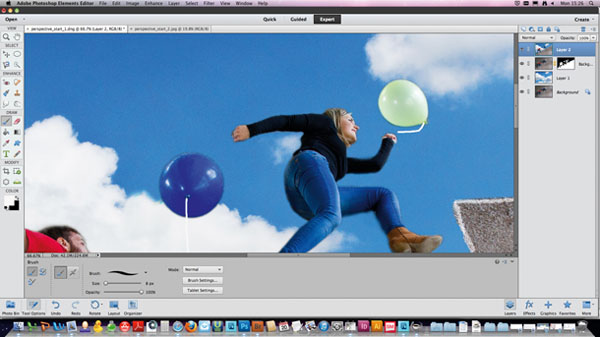
لایه بالایی را انتخاب کرده و Ctrl + Alt + Shift + E را بفشارید تا لایه Merge یا ادغام شده بسازید. برای برجسته کردن پله ها ابزار Brush را انتخاب کرده و در قسمت انتخاب قلم مو، قلم Hard Charcoal Edge را انتخاب کنید. رنگ پیش زمینه (foreground) را سفید کنید، اندازه قلم را بر روی ۹ پیکسل و Opacity را روی ۶۵% قرار دهید و بر روی پله ها بکشید. از یک قلم کوچک hard–edge سفید برای کشیدن بر روی نخ بادکنک ها استفاده کنید.
تمیز کردن پله ها و کنتراست
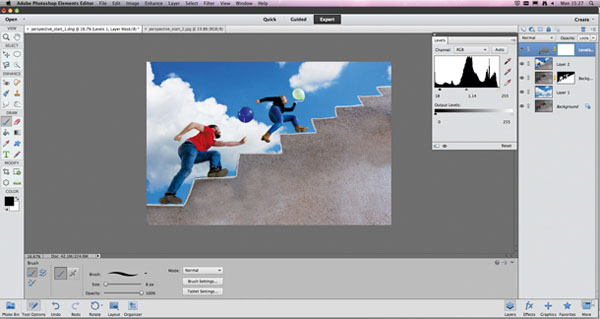
از ابزار Clone Stamp برای تمیز کردن پله های سیمانی استفاده کنید: بر روی نواحی تمیز و مناسب، Alt-Click کنید تا نمونه برداری انجام شود؛ سپس بر روی نواحی نامناسب کلیک کنید. در نهایت، برای افزایش کنتراست عکس، یک لایه تنظیماتی (adjustment layer) برای levels ایجاد می کنیم؛ اسلایدر Shadows را روی ۱۸ و اسلایدر Midtones را بر روی ۱٫۱۴ تنظیم کنید.
برگرفته از: Digital Camera World
افتخار ما اعتماد برند های معتبر ایران می باشد .
جهت مشاهده کلیک کنید
سهند با افتخار مدعی چاپ عکس با بالا ترین کیفیت و نازلترین قیمت در کوتاه ترین زمان می باشد.